如何恢复误删的U盘文件(技巧分享)
- 生活妙招
- 2025-03-02
- 29
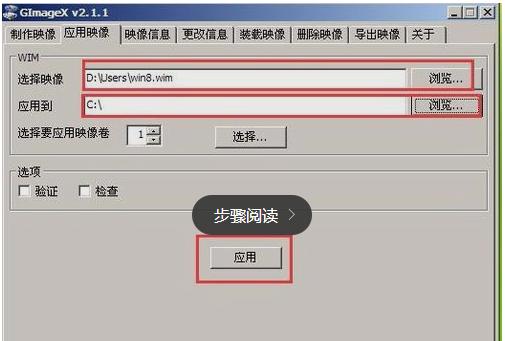
在使用U盘过程中,误删文件是一个常见的问题。但是,误删并不意味着文件就此丢失,只要我们掌握一些技巧,便能轻松找回这些宝贵的数据。本文将介绍一些有效的方法和技巧,帮助您恢...
在使用U盘过程中,误删文件是一个常见的问题。但是,误删并不意味着文件就此丢失,只要我们掌握一些技巧,便能轻松找回这些宝贵的数据。本文将介绍一些有效的方法和技巧,帮助您恢复误删的U盘文件。
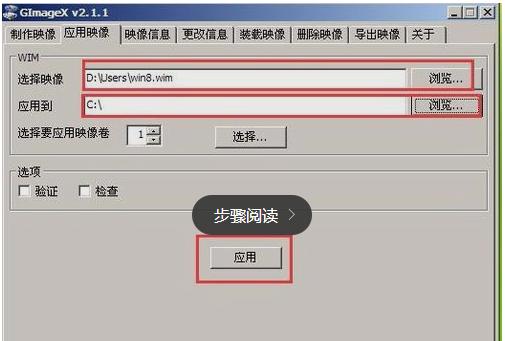
一停止使用U盘
一旦发现文件被误删,第一步应该是停止使用U盘。继续使用U盘可能会导致文件被覆盖,使其无法恢复。拔出U盘,并妥善保存,等待后续操作。
二利用回收站查找
查看电脑的回收站。有些操作系统会将删除的文件移动到回收站中,您可以简单地将其还原。打开回收站,搜索您误删的文件,并右键选择“还原”。
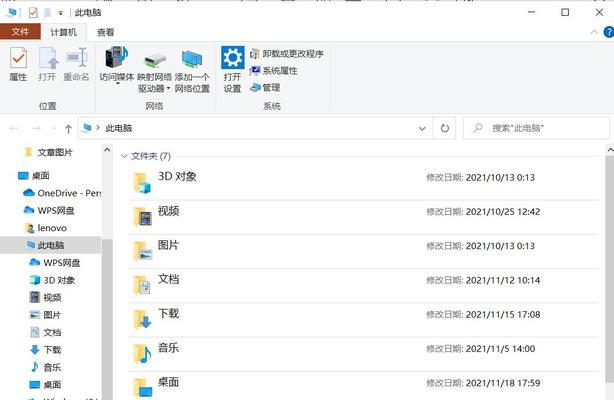
三使用快捷键
如果您没有找到误删的文件在回收站中,可以尝试使用快捷键来找回。在资源管理器中,按下“Ctrl”+“Z”组合键,这将撤销最后一次删除操作,可能会帮助您找回误删的文件。
四利用文件历史版本
如果您开启了文件历史版本功能,可以尝试利用此功能来找回误删的文件。右键点击U盘中的任意文件夹或文件,选择“属性”,然后切换到“以前的版本”选项卡,选择一个适当的版本进行恢复。
五使用数据恢复软件
如果以上方法都无法找回误删的文件,您可以尝试使用专业的数据恢复软件。这些软件能够深度扫描U盘,并恢复删除的文件。常用的数据恢复软件有Recuva、EaseUSDataRecoveryWizard等。
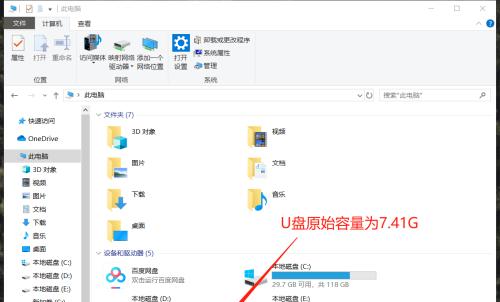
六选择合适的扫描模式
在使用数据恢复软件时,选择合适的扫描模式非常重要。通常有快速扫描和深度扫描两种模式。如果您误删的文件是最近删除的,可以首先尝试快速扫描。如果快速扫描无效,再进行深度扫描。
七指定扫描目录
数据恢复软件通常会扫描整个U盘,这可能会消耗大量时间。为了提高效率,您可以指定扫描的目录,只搜索其中的文件。根据您的需要,可以选择扫描整个U盘还是只扫描特定文件夹。
八筛选扫描结果
扫描完成后,数据恢复软件将列出所有找到的文件。为了减少混乱,您可以使用筛选功能,按照文件类型、文件名、修改日期等条件进行筛选,以找到所需的文件。
九预览文件
在恢复文件之前,数据恢复软件通常提供预览功能。通过预览,您可以确认找到的文件是否完整无损。这将帮助您确定是否恢复该文件。
十恢复文件
在确认找到所需文件后,您可以选择将其恢复到指定的位置。请注意,在恢复文件时,请选择一个不同的目录或磁盘来存储,以免覆盖原有数据。
十一备份重要文件
为了避免误删文件造成的数据丢失,定期备份重要文件是必要的。将文件复制到其他存储设备或云端存储是一个好习惯。
十二小心操作,避免误删除
最好的方法是小心操作,避免文件误删除。在删除文件之前,仔细检查,确保不会误删重要文件。可以使用标记文件、复制文件等方式来减少误操作的风险。
十三及时拔出U盘
在使用U盘后,及时拔出是非常重要的。不正确地拔出U盘可能会导致文件损坏或丢失。在拔出前,请先进行安全删除操作。
十四寻求专业帮助
如果您无法自行找回误删的U盘文件,可以寻求专业的数据恢复服务。专业的技术人员可以使用更高级的工具和方法来恢复丢失的文件。
十五
误删U盘文件并不意味着永远丢失。通过停止使用U盘、查找回收站、使用快捷键、利用文件历史版本、使用数据恢复软件等技巧,我们可以轻松找回误删的文件。同时,定期备份重要文件和小心操作也是避免数据丢失的重要措施。记住这些技巧,并牢记于心,将帮助您在遇到类似问题时快速恢复丢失的文件。
本文链接:https://www.zuowen100.com/article-7534-1.html

